1、先打开手机上的PS修图软件,
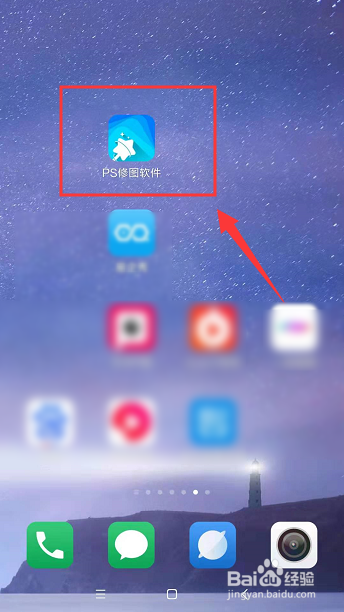
2、选择主菜单中的修饰图片选项栏
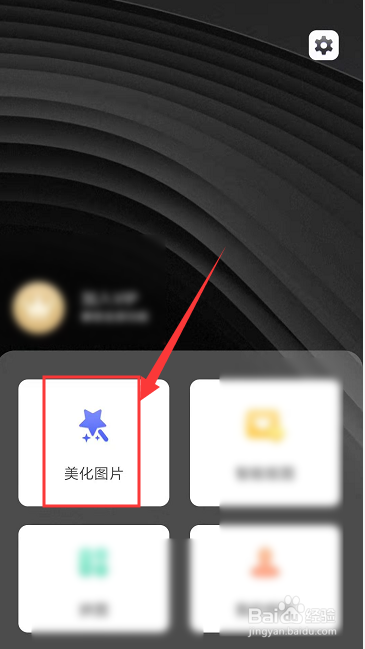
3、点击打开选择图片置入,接着在下方属性栏中选择【裁剪】
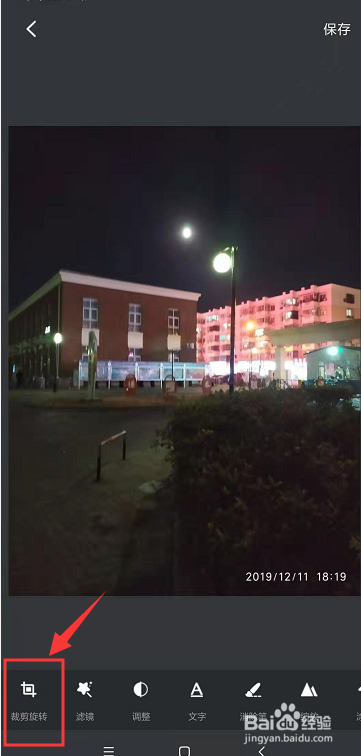
4、进入到裁剪面板中,在最上方属性中输入自己需要的宽高值
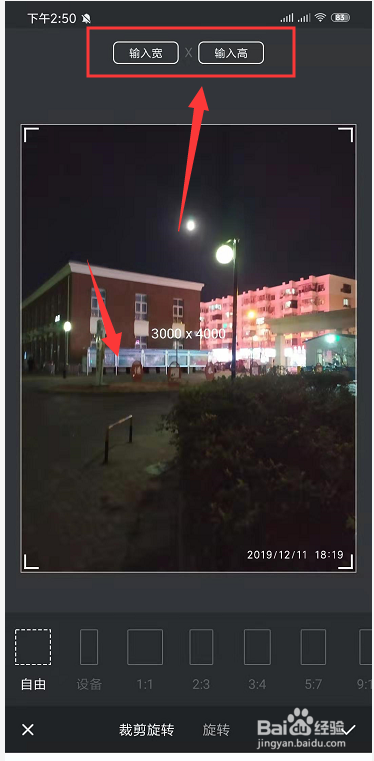
5、如图,输入宽高属性后,点击确定
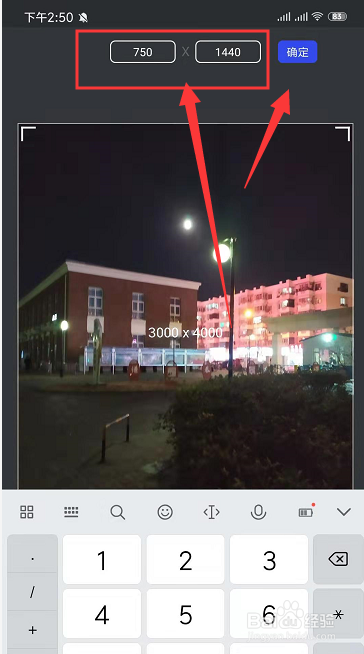
6、这样创建好框架尺寸,可以手动调整框架位置,选择需要裁剪的区域,最后单击对号确定裁剪
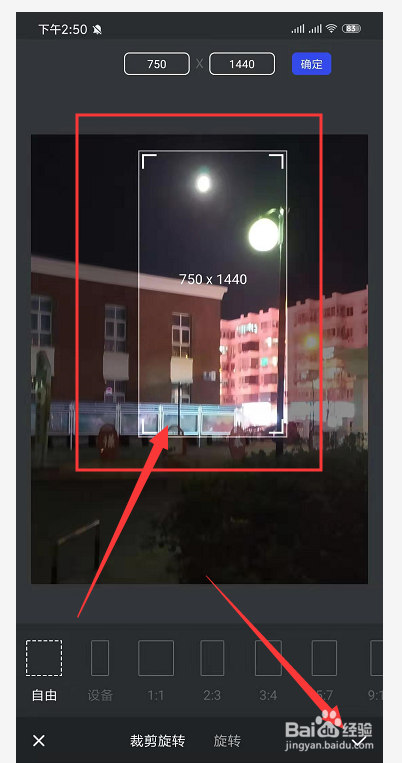
7、如图,得到裁剪区域图片,最后单击保存
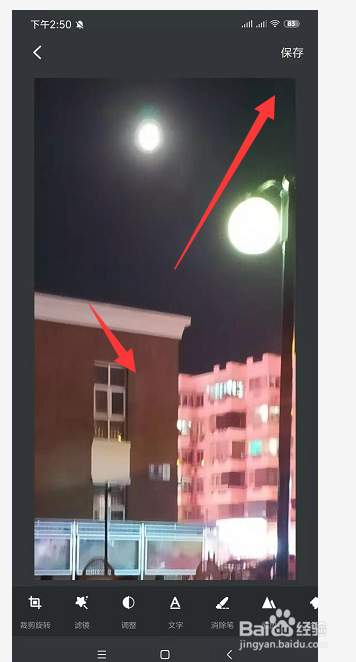
8、总结:1.打开手机上的PS修图软件2.选择修饰图片选项栏3.选择属性栏中选择【裁剪】4.在最上方属性中输入自己需要的宽高值,确定5.手动调整框架位置,选择需要裁剪的区域,最后单击对号确定裁剪6.得到裁剪区域图片后,单击保存